如何制作Excel月报表展示玩具厂生产情况?
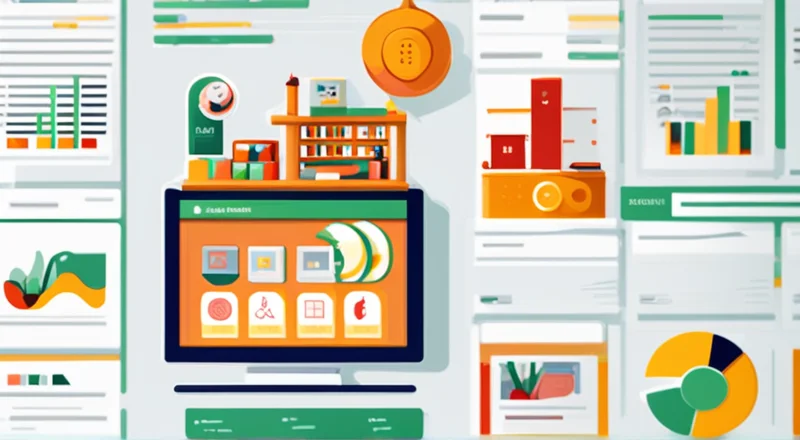
如何制作Excel月报表展示玩具厂生产情况?
在现代商业环境中,企业需要定期收集和分析数据,以便更好地进行决策。对于玩具厂来说,每个月的生产情况是其运营的关键指标之一。通过Excel月报表来记录和展示这些信息,不仅能够帮助管理层了解当前的生产状况,还能够在发现问题时迅速采取措施。本篇文章将详细介绍如何使用Excel来创建一个有效的月度生产报表。
一、准备工作
在开始创建Excel月报表之前,您需要收集一些基础数据和信息:
- 生产计划与实际产量:这是评估工厂生产效率的重要数据。
- 原材料消耗量:了解生产过程中原材料的消耗情况,有助于控制成本。
- 员工出勤率与工作效率:员工的表现直接影响到生产效率。
- 设备维护记录:记录生产设备的维护情况,确保生产顺利进行。
- 客户订单信息:订单数量及交货日期,对预测未来的生产需求非常有用。
在准备阶段,还需要确定报表的格式和风格。例如,是否采用图表来直观显示数据变化?报表中包含哪些关键数据?
二、创建表格结构
首先,在Excel中打开一个新的工作簿,并创建几个新的工作表。以下是建议的工作表结构:
- 数据录入表:在这里录入所有的原始数据。
- 生产统计表:用于汇总和计算数据。
- 图表展示表:通过图表形式直观展示数据。
- 分析报告表:对数据进行深入分析,并提出改进建议。
接下来,我们来详细讨论每个工作表的设计。
数据录入表
数据录入表是整个报表的基础。在这里,您可以根据实际情况设计不同的列来记录数据。以下是一些建议:
| 列名 | 说明 |
|---|---|
| 日期 | 记录每笔数据的时间戳。 |
| 订单编号 | 客户的订单号。 |
| 产品名称 | 生产的玩具种类。 |
| 计划产量 | 按照生产计划应生产的数量。 |
| 实际产量 | 实际完成的数量。 |
| 原材料消耗 | 每种材料的使用量。 |
| 工时 | 员工工作的总小时数。 |
| 设备状态 | 设备的运行状态,如正常、维修等。 |
| 备注 | 任何需要额外记录的信息。 |
数据录入完成后,可以使用Excel的筛选功能快速找到特定的数据。
生产统计表
生产统计表用于计算和汇总数据录入表中的信息。在这个工作表中,您可以利用Excel的公式功能进行各种计算。以下是一些常见的计算公式示例:
- 总产量:使用SUM函数来计算实际产量的总和。
- 平均产量:使用AVERAGE函数来计算每天或每周的平均产量。
- 合格率:如果知道不合格产品的数量,可以使用公式计算合格率。
- 成本分析:结合原材料消耗和人工成本,估算出生产单个产品的成本。
此外,还可以设置条件格式化来突出显示某些重要的统计数据,比如当合格率低于某个阈值时,单元格自动变色。
图表展示表
图表可以帮助更直观地展示数据的变化趋势。Excel提供了多种图表类型,如柱状图、折线图、饼图等。下面是如何创建几种常见图表的方法:
柱状图
柱状图非常适合用来比较不同类别的数据。例如,您可以绘制一个柱状图来对比每天的实际产量。
- 选择包含数据的区域。
- 点击“插入”选项卡下的“柱形图”按钮。
- 从下拉菜单中选择合适的柱形图样式。
如果希望图表更具动态性,可以添加一个滑块控件,让用户可以根据月份选择查看的数据范围。
折线图
折线图适用于显示数据随时间的变化趋势。例如,您可以使用折线图来表示每月的产量变化。
- 选择包含时间序列数据的区域。
- 点击“插入”选项卡下的“折线图”按钮。
- 选择合适的折线图样式。
为了使图表更加清晰易读,可以调整线条的颜色、粗细以及添加数据标签。
饼图
饼图常用于展示各部分占整体的比例关系。例如,您可以使用饼图来表示原材料消耗在总成本中的占比。
- 选择包含比例数据的区域。
- 点击“插入”选项卡下的“饼图”按钮。
- 选择合适的饼图样式。
可以调整图表的颜色方案,使得各个部分之间更加分明。
分析报告表
分析报告表是对前几部分工作的总结。在这里,您需要根据数据进行深入分析,并提出相应的改进建议。
以下是一个简化的示例:
| 项目 | 描述 |
|---|---|
| 总体生产情况 | 简要概述本月的生产情况,包括产量、成本等。 |
| 生产效率 | 通过比较计划产量与实际产量来评估生产效率。 |
| 质量问题 | 记录并分析出现的问题,提出改进措施。 |
| 成本控制 | 评估原材料消耗和人工成本,提出降低成本的方法。 |
| 未来展望 | 基于当前数据,预测下个月的生产需求。 |
在分析报告中,尽量保持语言简洁明了,避免使用过多的专业术语,以便于非专业人员也能理解。
三、美化报表
一份专业的报表不仅要有准确的数据,还需要有良好的视觉效果。以下是几个提高报表美观度的小技巧:
- 统一字体与颜色:选择一种清晰易读的字体(如Arial、Calibri),并在整个报表中保持一致。同时,选定一种主色调,并在所有图表和表格中使用。
- 合理布局:确保每个工作表都有明确的标题行,并且表格和图表之间的距离适中。
- 添加边框:为重要的数据区域添加边框,使报表看起来更加整洁。
- 注释说明:在需要的地方添加注释,解释某些复杂的数据或图表。
四、分享与更新
完成报表后,可以通过电子邮件、云存储服务等方式将其分享给团队成员或上级领导。为了保持数据的准确性,建议建立一个定期更新的机制。例如,每天或每周手动更新一次数据录入表,并相应地调整其他工作表中的内容。
如果条件允许,还可以考虑使用VBA脚本来实现自动化更新。这样可以节省大量时间和精力,让您能够专注于更重要的事情。
五、常见问题与解决方案
在制作和使用Excel月报表的过程中,可能会遇到一些常见的问题。下面列出了一些常见问题及其解决方法:
1. 数据输入错误
由于手动输入数据容易出错,可以尝试使用数据验证功能来减少输入错误的可能性。例如,为某些列设置下拉列表,限定只能输入指定的内容。
2. 报表数据不准确
定期检查和更新数据录入表,确保所有数据都是最新的。如果发现错误,及时进行修正。
3. 图表显示混乱
简化图表的元素,只保留必要的信息。可以尝试调整图表的大小、位置或者使用不同的图表类型来改善视觉效果。
4. 数据无法实时更新
如果需要实时查看最新数据,可以考虑使用Excel Power Query或其他数据连接工具从数据库或在线服务中获取数据。
六、结语
通过上述步骤,相信您已经掌握了如何使用Excel来创建一个详细的月度生产报表。这个过程不仅可以帮助您更好地管理工厂的日常运营,还能为未来的规划提供重要依据。希望本文对您有所帮助!









